Windows(XP・VISTA共通)の仮想メモリを増やす方法
Windowsはセットアップ時で特に何も常駐サービスやパソコンウイルス対策をしていなくても、600MBから700MBものメモリ領域を使ってしまう、メモリを沢山必要とするOSです。
特にマルチタスク作業で、ワードやエクセルを作成しながら画像データの編集作業も平行等しているとたちまち動作が緩慢となり、このような警告メッセージ(仮想メモリが不足しています。)が表示され殆どフリーズする事も多々あると思います。
対策方法としましては、使っていないアプリケーションを閉じる。壁紙に画像データを使用しない等の対策もあるのですが、何れにしても仮想メモリを大きく取るか、左メニューに紹介しているシステム関連メニュー内のreadyboost等で対応されると良いでしょう。何れにしても一度仮想メモリ容量を大きくして、仮想メモリ不足対策をされる方は以下を参照し容量を大きくされてみるといいと思います。
仮想メモリを増やす手順
まずスタートメニューからコントロールパネルをクリックします。
コントロールパネルが開いたらシステムアイコンをダブルクリックして表示するのですが、もしも図を画面異なる場合は左側のクラシック表示を一度クリックして表示を切り替えて下さい。
システム画面が出ますので、システムの詳細設定をクリックします。注:アカウント制御確認画面が出るのですが続行をクリックして作業を続けます。
システムのプロパティ画面が出ますので、詳細設定からパフォーマンスメニューのある設定ボタンをクリックします。
詳細設定をクリックして選択し、変更をクリックして下さい。
仮想メモリを任意の容量に変更する
仮想メモリ設定ページが表示されます。
全てのドライブのページングファイルのサイズを自動的に管理するのチェックを外します。
画面中ほどのカスタム サイズにチェックを入れます。
以下の様に仮想メモリを増やす事が出来ます。
例えば最小は1000と指定し最大サイズ4000と指定すると、仮想メモリ容量最大4GBとなるわけです。指定が完了出来ましたら設定ボタンをクリックして
注意事項ですが、仮想メモリを割り当てるドライブはHDDもしくは高速フラッシュメモリ等何れのドライブでも構いませんが、仮想メモリを指定する容量例えば4GBとした場合、必ず指定したハードディスク又はフラッシュメモリドライブには4GB以上の空き容量が必要になります。
また仮想メモリ割り当て上限も存在します。最大割り当てサイズは4096MB未満警告が出る様子ですので、これ以上大きく割り当てる事は出来ない様子です。
以下の様に割り当て作業が完了出来ましたら、設定ボタンをクリックし次の再起動確認画面が表示されるのでOKをクリックしてこちらのシステム詳細設定関連の画面は全てOKボタンで閉じて作業完了になります。
こちらが上記設定ボタンをクリックしたときに表示される再起動確認画面です。OKボタンをクリックしてください。
説明は以上です。後はパソコンを再起動すれば仮想メモリ容量が増えた環境でVSTAを使う事が出来るようになります。
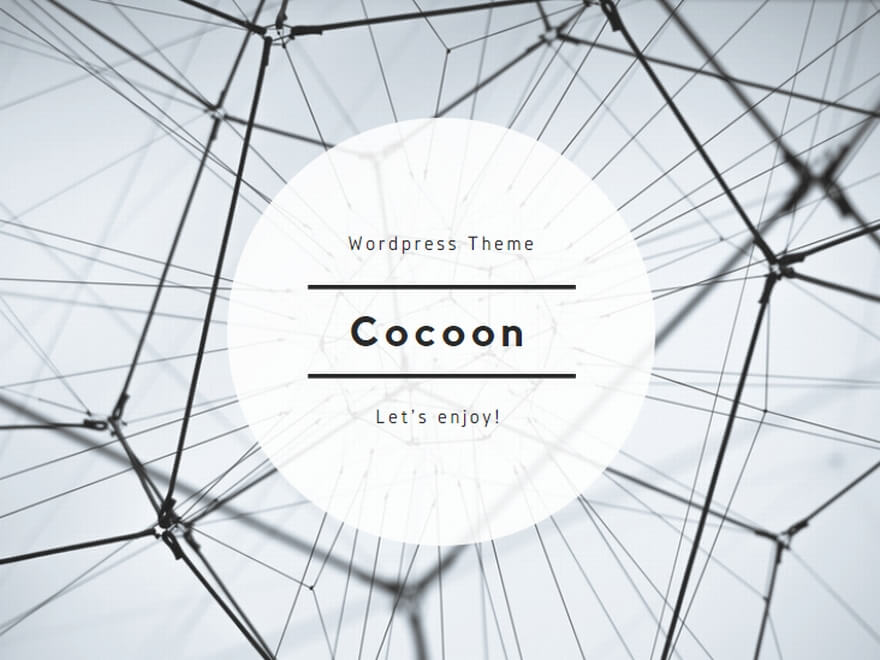
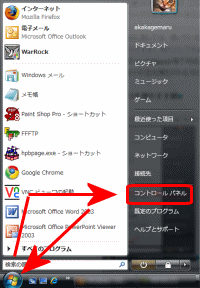
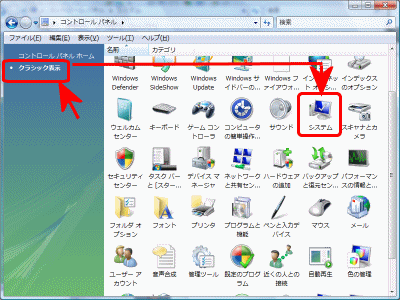
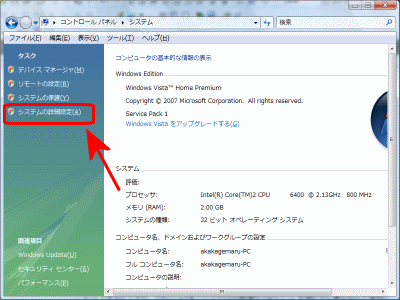
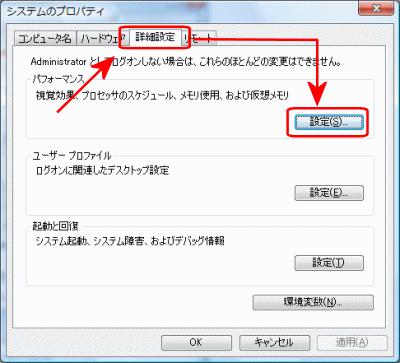
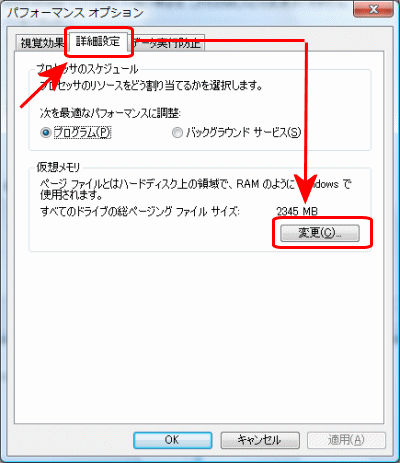
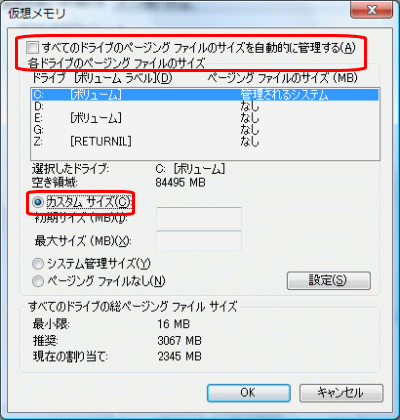

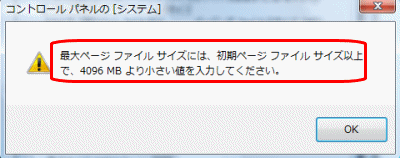
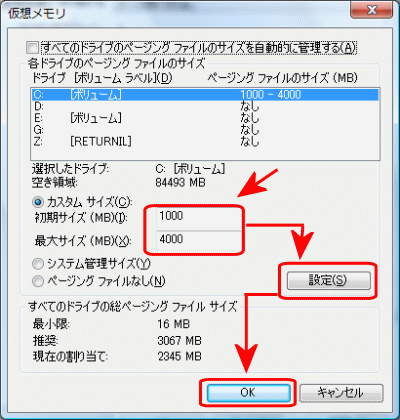
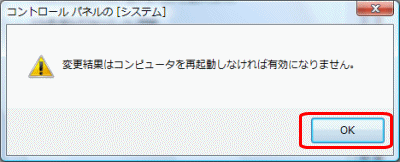
コメント